【AnyViewer】1年分のライセンスコードが無料入手できるキャンペーン(2025年5月16日まで)
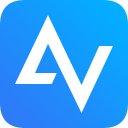
この記事では、別のPCから連携したWindowsのPCやAndroidスマホをPCから遠隔操作できるリモートデスクトップソフト「AnyViewer Professional」を1年間無償で利用できるライセンスコードが2025年5月16日まで無料配布されているので紹介します。
「AnyViewer Professional」を1年間無償で利用できるライセンスコードが2025年5月16日まで無料配布されています。
多分他のブロガーさんも紹介されているとは思うんですが、いちお当サイト限定のようです。ナポリタン寿司のPC日記特別キャンペーンって感じらしいです。
特設サイトにアクセスするとライセンスコードが記載されているので、インストールした「AnyViewer」ソフトのライセンスコード入力画面にコピペします。
ライセンスコードを適用できる有効期限は2025年5月16日までです。それ以降はライセンスコードをメモしていたとしても使えなくなるので注意です。
必ずそれまでにコピーしてソフトの入力画面に貼り付けて適用しておきましょう。
本ソフトは以下のようなことができるソフトです。
- WindowsのPCから別のWindowsを操作
- iPhone/iPad/AndroidからWindowsのPCを操作
- WindowsからAndroidを操作
- WindowsにiPhone/Androidの画面をミラーリング
キャンペーンサイト
以下になります。
ライセンスコードを適用する手順
キャンペーンサイトからダウンロードする
サイトにアクセスしてダウンロードボタン(Download for Free)をクリックします。セットアップファイルがダウンロードされます。
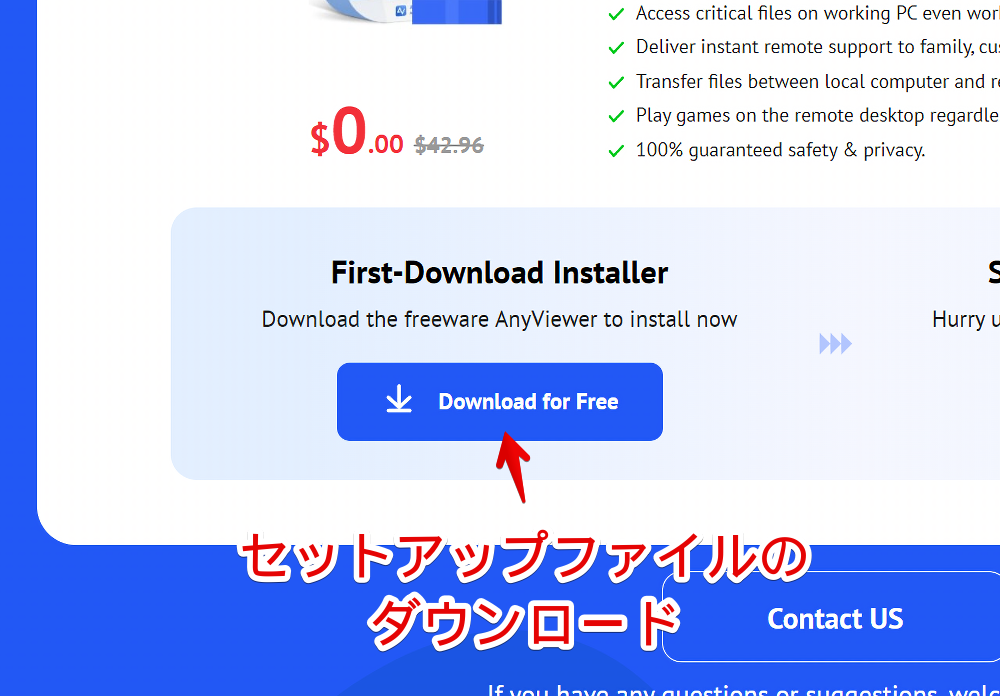
インストールする
ダウンロードしたセットアップファイルを起動して指示に従ってPCにインストールします。
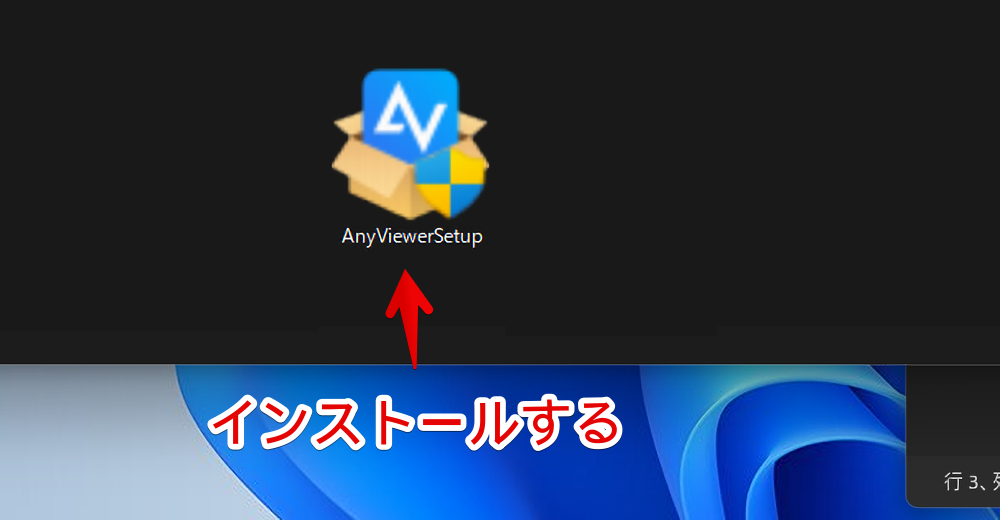
アカウント登録する
本ソフトを利用するには無料のアカウント作成が必要になります。アカウントを作成し、その中で接続しているAデバイス、Bデバイスと管理するタイプです。
ソフトを起動し、右上の「アップグレード」をクリックします。
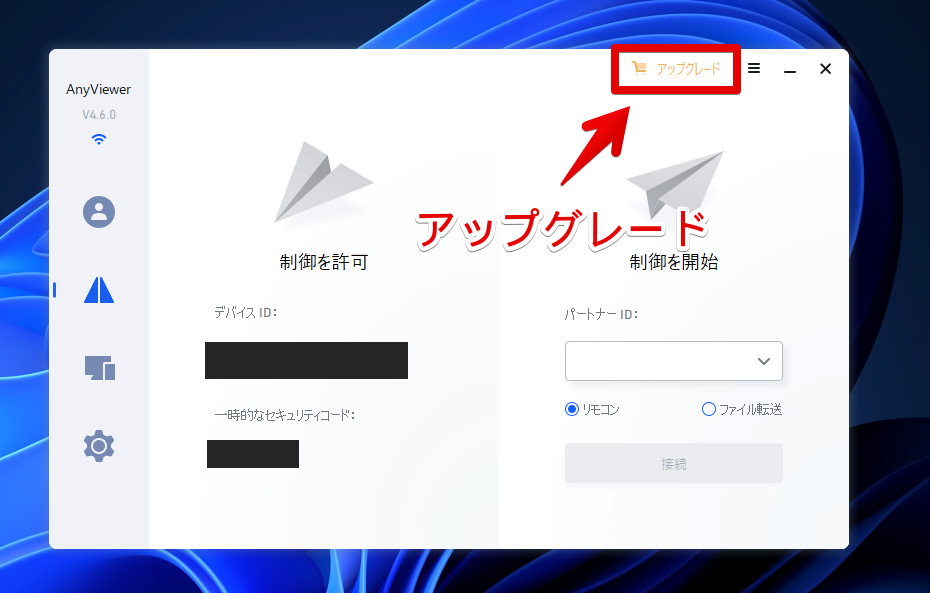
ログイン画面が表示されます。僕は初めてアカウントを作成するので下部にある「登録」をクリックします。
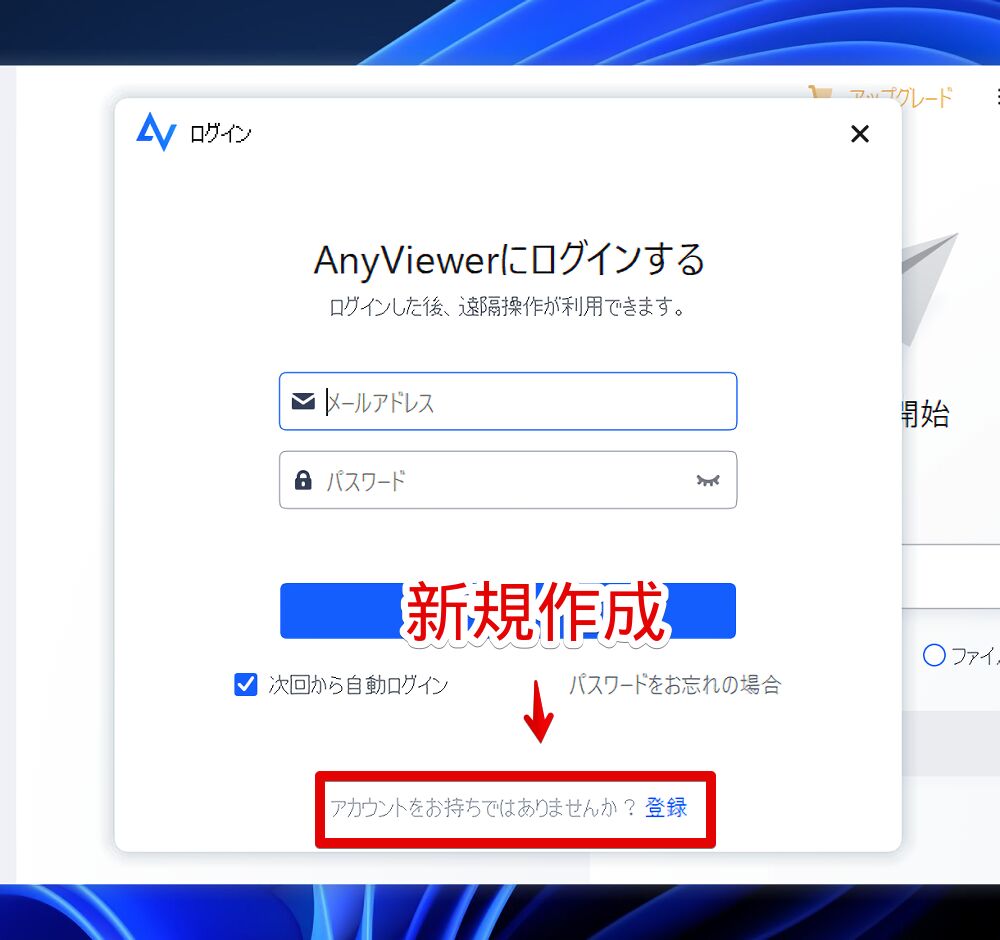
メールアドレス、任意のパスワード、任意のニックネームを設定します。
2番目のテキストボックスにはメイン画面の「デバイスID」の下部にある「一時的なセキュリティコード」を入力します。確か6桁くらいです。
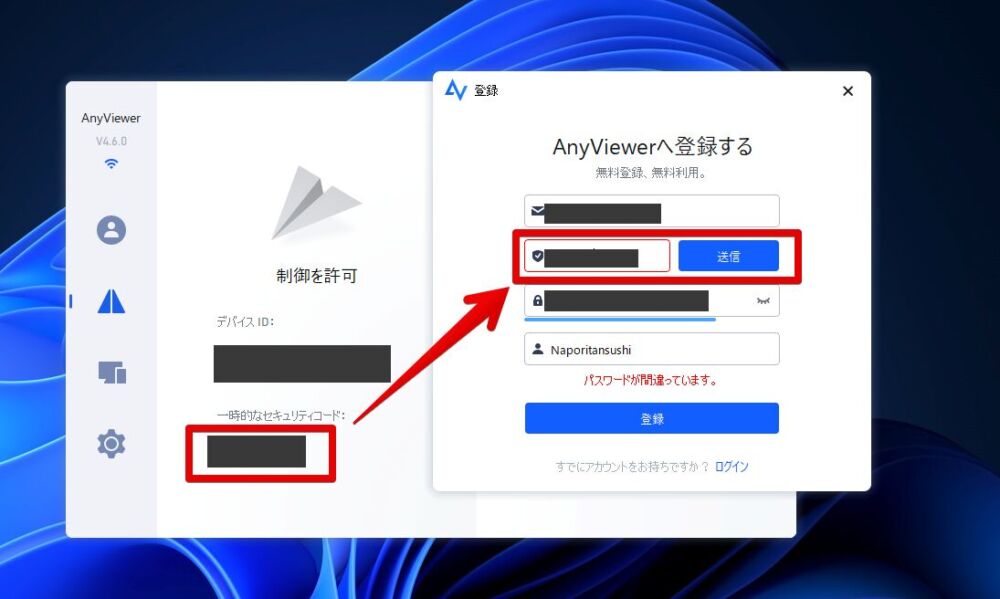
「送信」をクリックすると確認コードがメールに送信されましたと表示されます。
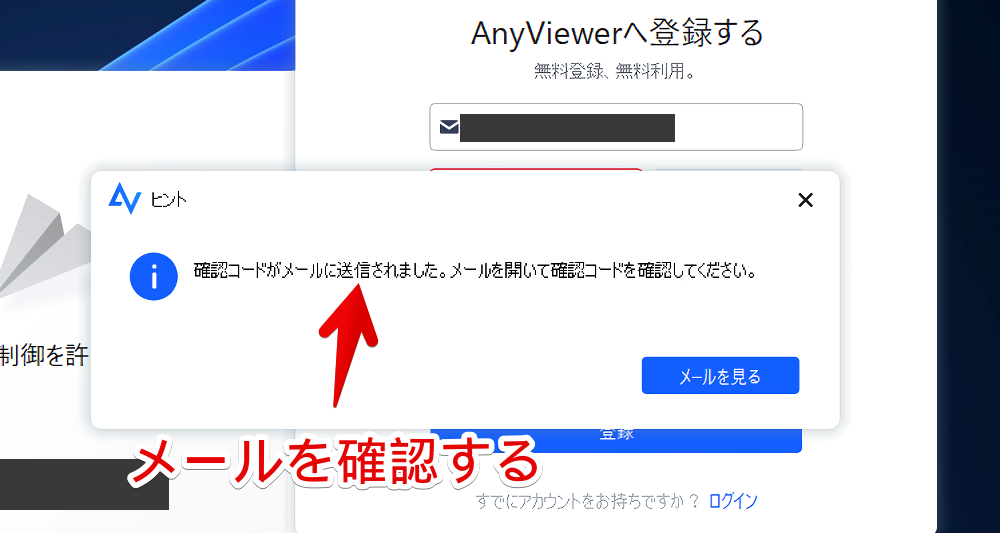
登録したメールアドレス宛にセキュリティコードが記載されているのでコピーして、同じ2番目のテキストボックスに貼り付けます。
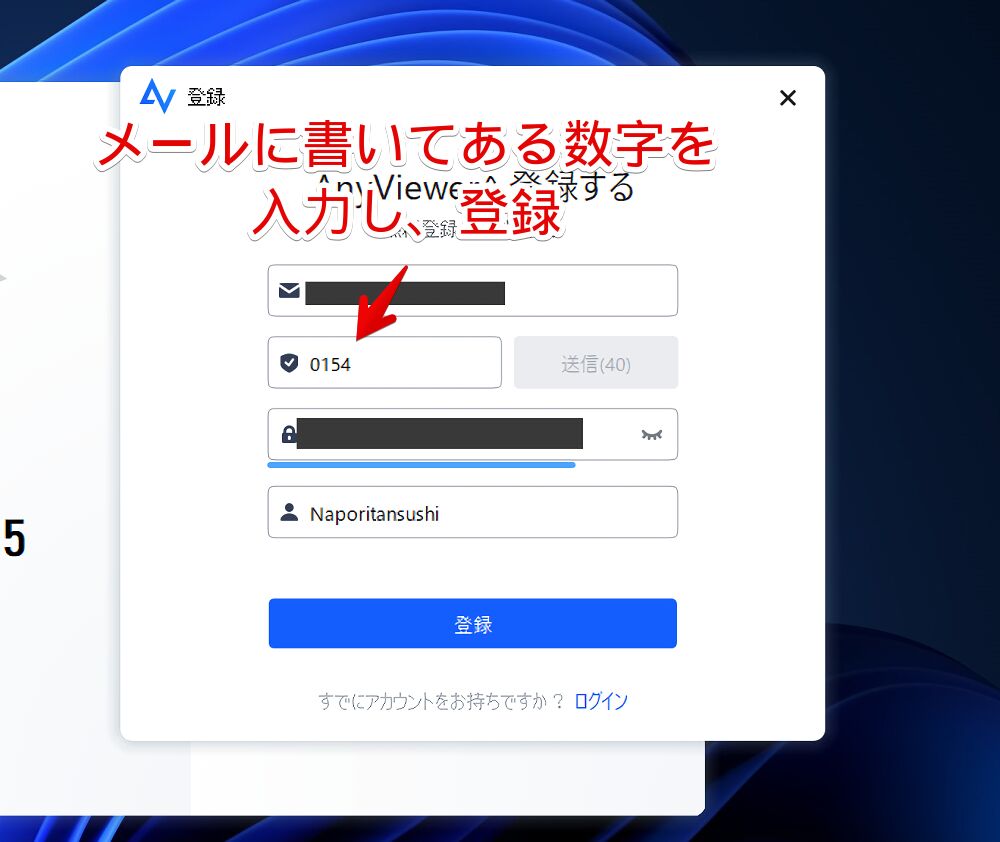
「登録」ボタンを押すと正常にアカウント作成できると思います。
ライセンスコードを適用する
キャンペーンサイトに戻って、「Download for Free」の横に記載されているライセンスコードをクリックします。自動的にクリップボードにコピーしてくれます。
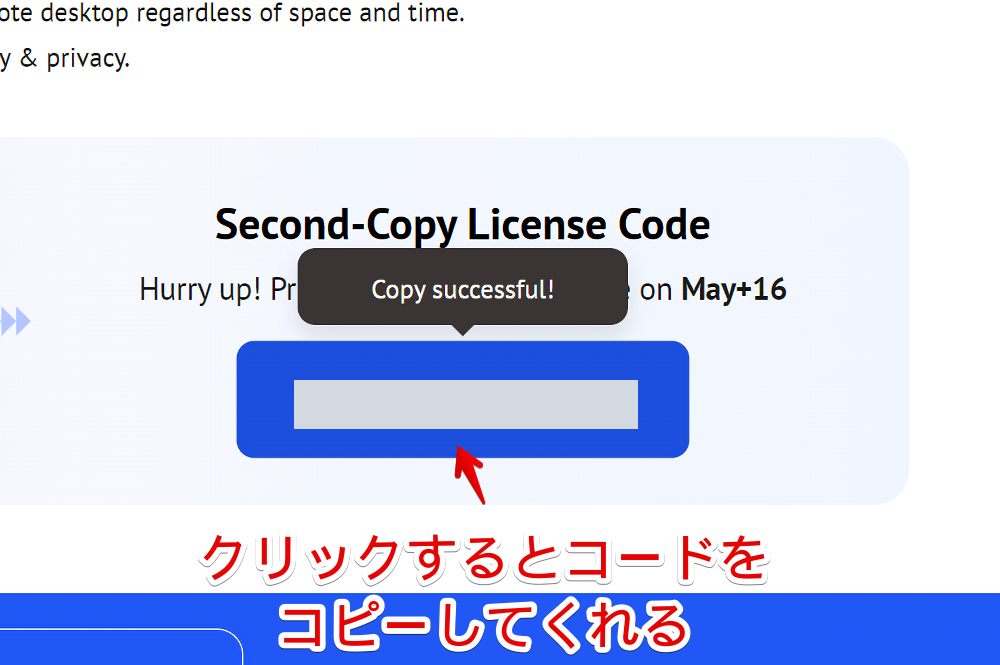
上記画像は実際にサイトにアクセスしてほしいのでコード部分を塗りつぶしています。実際は英数字が記載されています。
「AnyViewer Professional」ソフトを起動してログインします。
プロフィールページ(左側のアイコンクリック)を開いて、ユーザー名横の三点ボタン(…)→「ライセンスコードを入力」をクリックします。
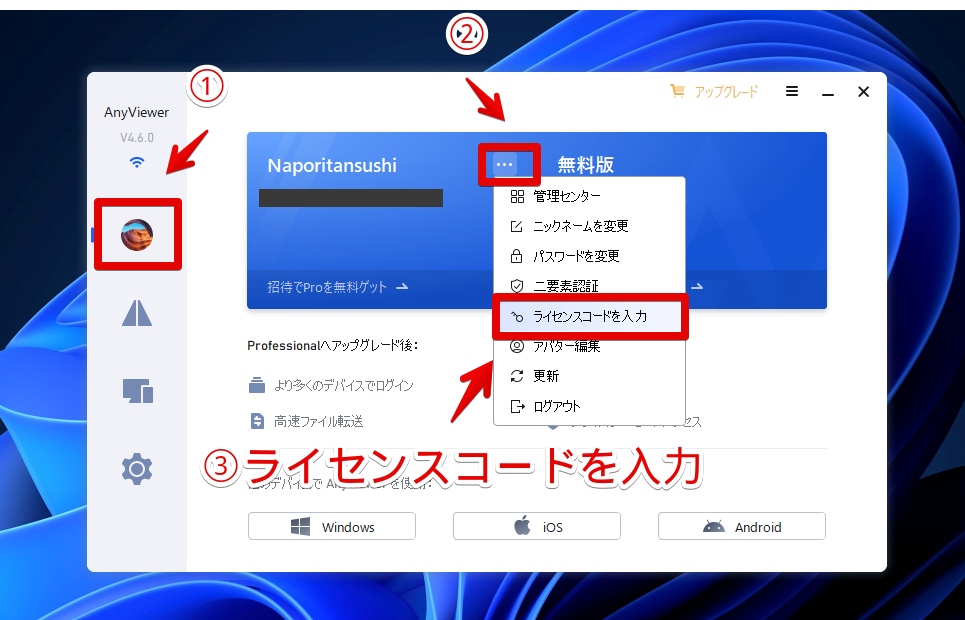
テキストファイルに記載されているライセンスコードを入力します。プロ版(365日)が適用されます。1年間無償利用できます。
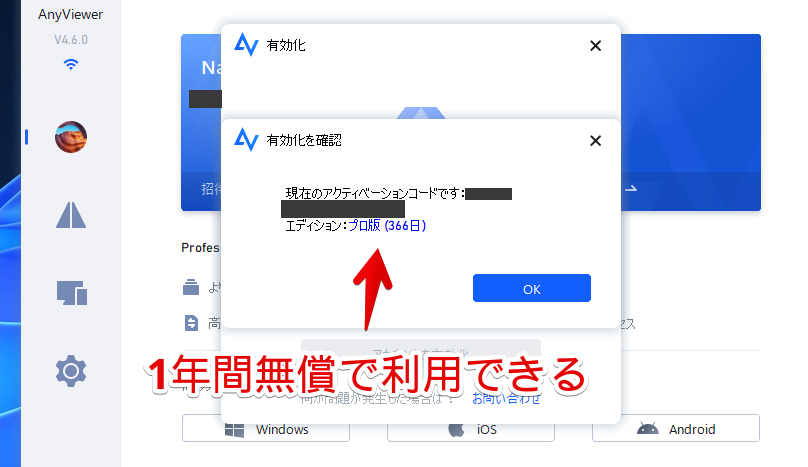
感想
以上、リモートデスクトップソフト「AnyViewer Professional」を1年間無償で利用できるライセンスコードが2025年5月16日まで配布されていた話でした。
以前も一年間の無料配布キャンペーンが開催されていて、その際に「Google Pixel 7a」とWindows11を連携してみたんですが、無事にPCにスマホ画面を出力できました。
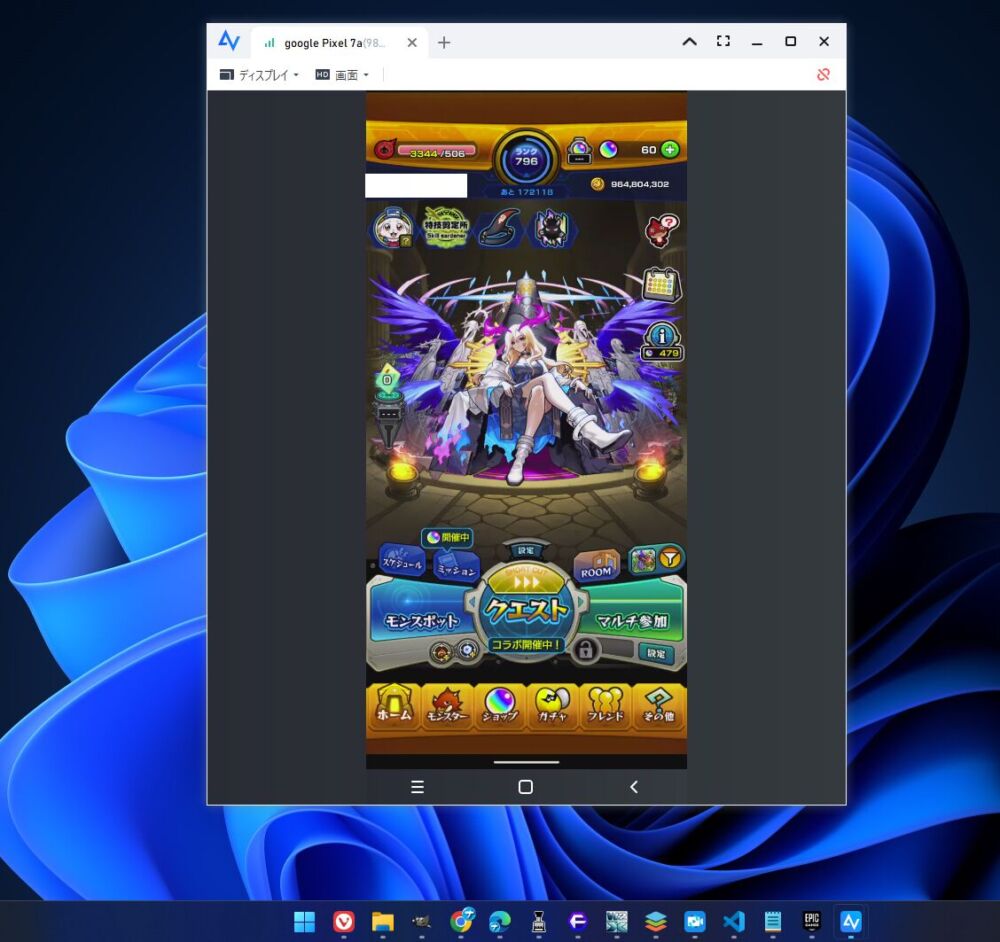
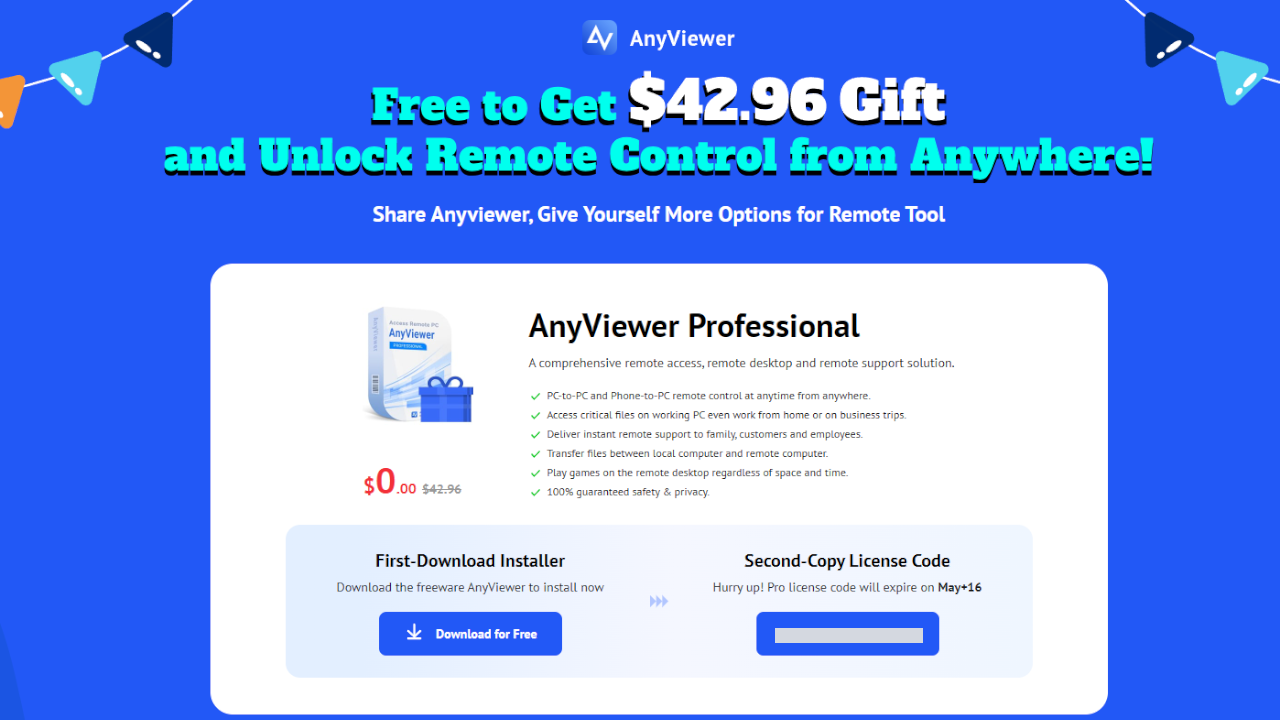

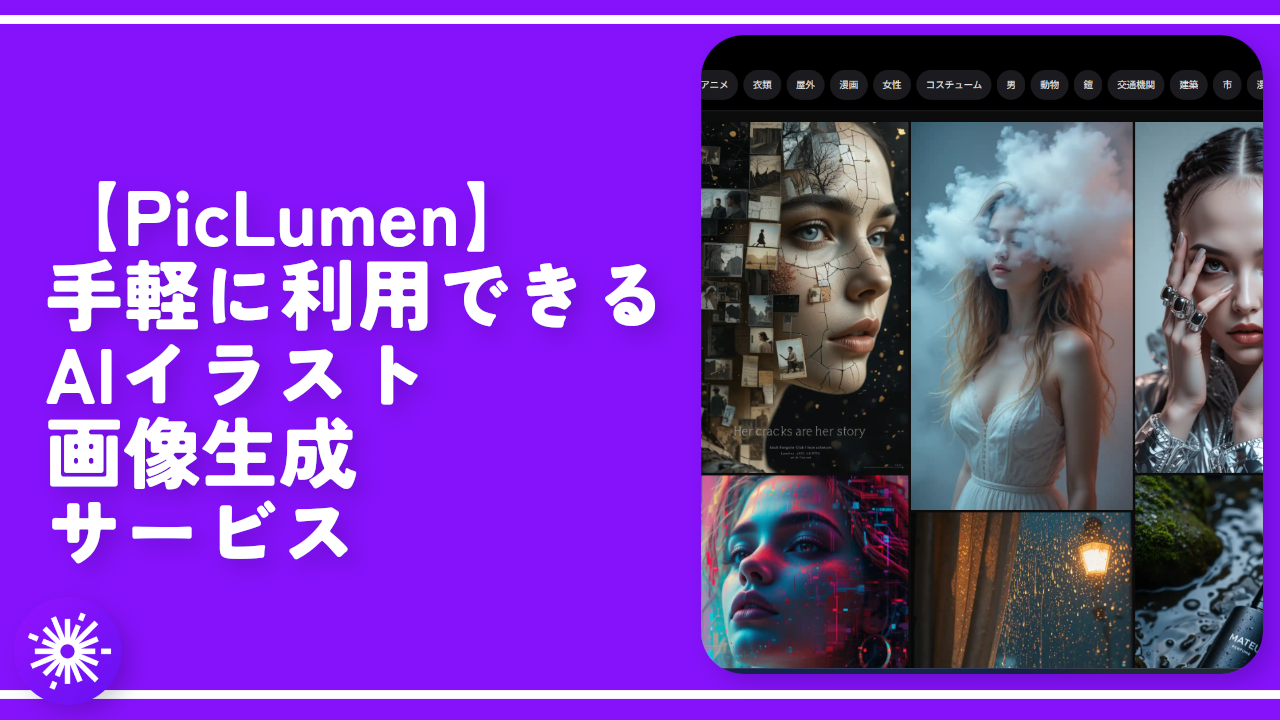
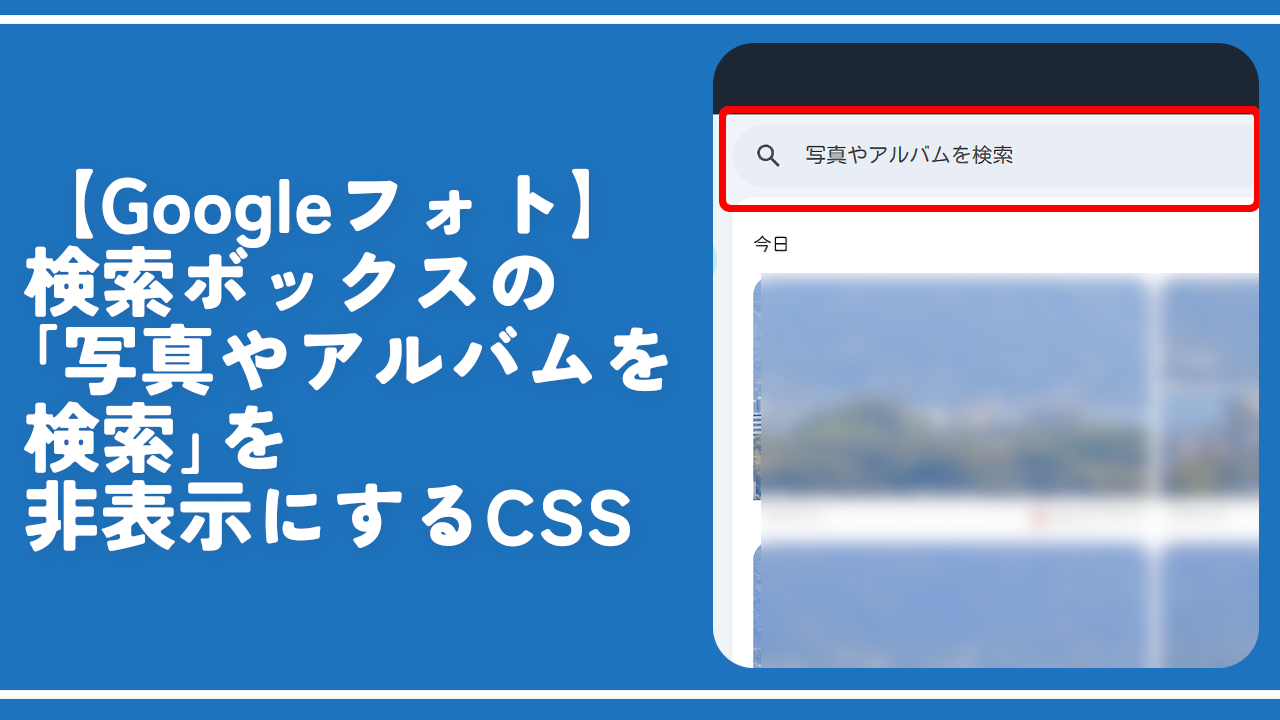
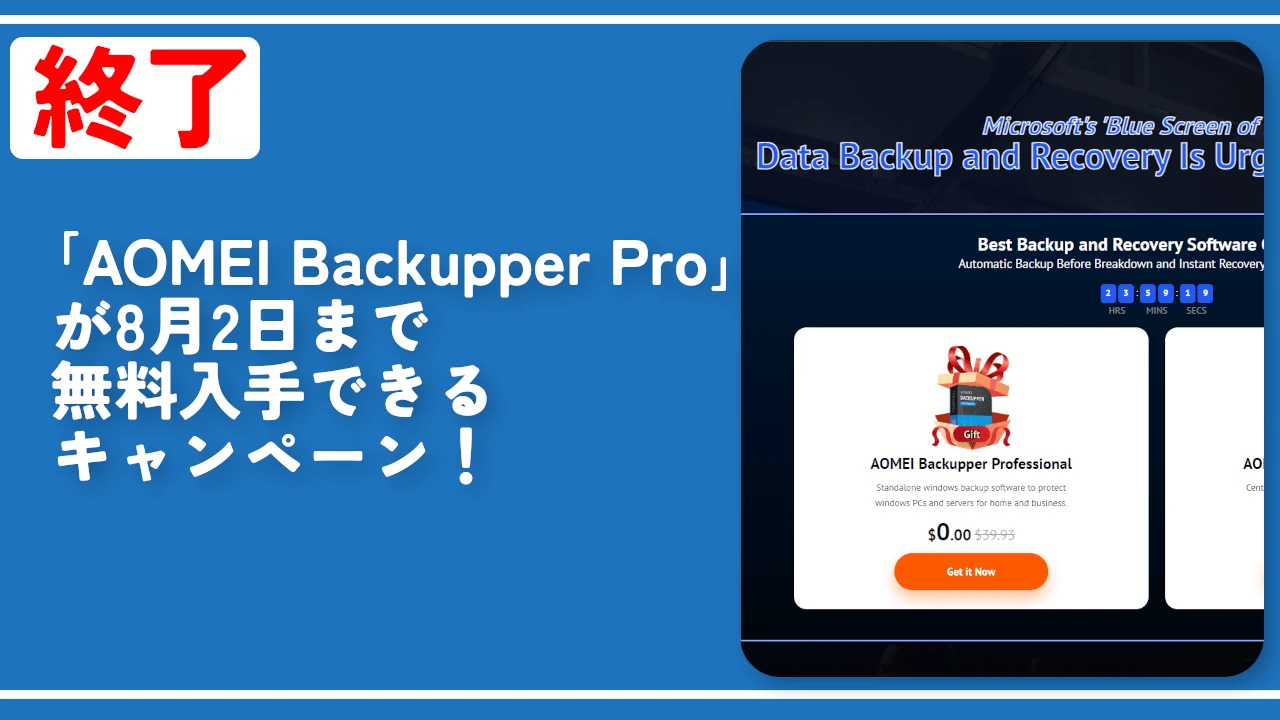


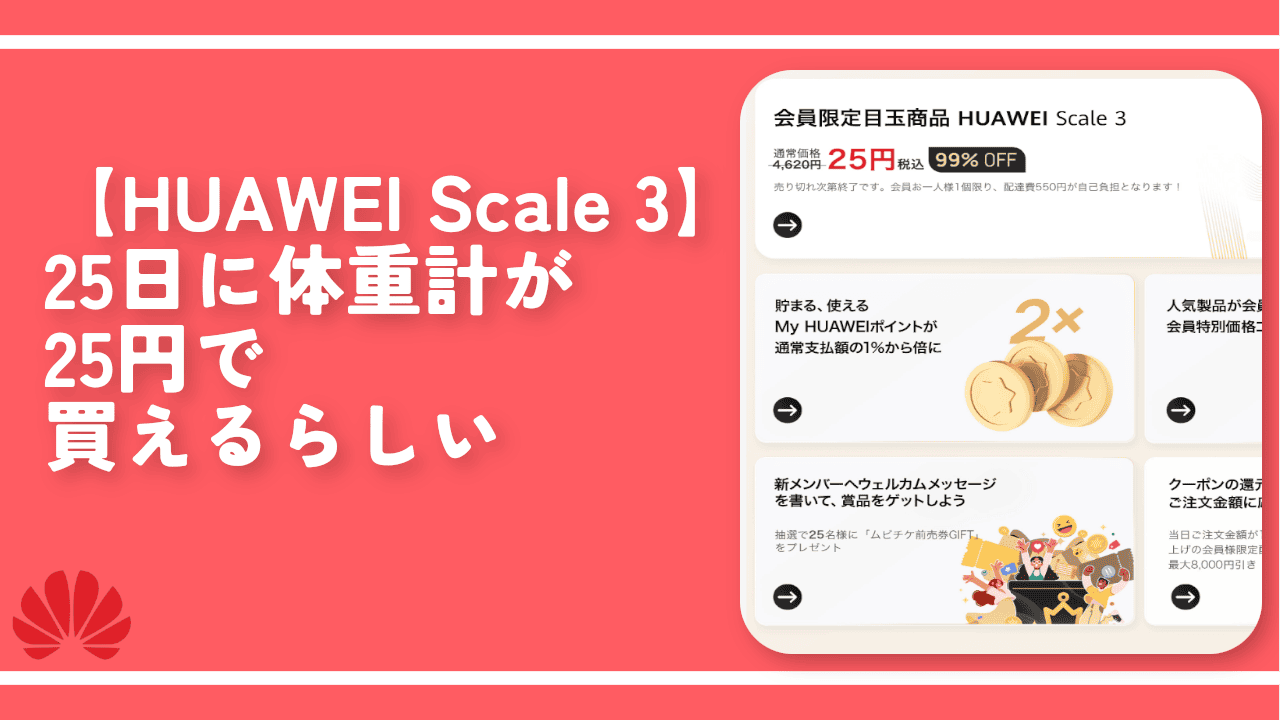

 【2025年】僕が買ったAmazon商品を貼る!今年も買うぞ!
【2025年】僕が買ったAmazon商品を貼る!今年も買うぞ! 【Amazon】配送料(送料)の文字を大きく目立たせるCSS
【Amazon】配送料(送料)の文字を大きく目立たせるCSS 【TVer】嫌いな特定の番組を非表示にするCSS。邪魔なのは消そうぜ!
【TVer】嫌いな特定の番組を非表示にするCSS。邪魔なのは消そうぜ! PixelからXiaomi 15 Ultraに移行して良かった点・悪かった点
PixelからXiaomi 15 Ultraに移行して良かった点・悪かった点 【DPP4】サードパーティー製でレンズデータを認識する方法
【DPP4】サードパーティー製でレンズデータを認識する方法 【Clean-Spam-Link-Tweet】「bnc.lt」リンクなどのスパム消す拡張機能
【Clean-Spam-Link-Tweet】「bnc.lt」リンクなどのスパム消す拡張機能 【プライムビデオ】関連タイトルを複数行表示にするCSS
【プライムビデオ】関連タイトルを複数行表示にするCSS 【Google検索】快適な検索結果を得るための8つの方法
【Google検索】快適な検索結果を得るための8つの方法 【YouTube Studio】視聴回数、高評価率、コメントを非表示にするCSS
【YouTube Studio】視聴回数、高評価率、コメントを非表示にするCSS 【Condler】Amazonの検索結果に便利な項目を追加する拡張機能
【Condler】Amazonの検索結果に便利な項目を追加する拡張機能 これまでの人生で恥ずかしかったこと・失敗したことを書いてストレス発散だ!
これまでの人生で恥ずかしかったこと・失敗したことを書いてストレス発散だ! 【2025年】当サイトが歩んだ日記の記録
【2025年】当サイトが歩んだ日記の記録